Jak wykonać sortowanie danych na wielu poziomach w programie Excel
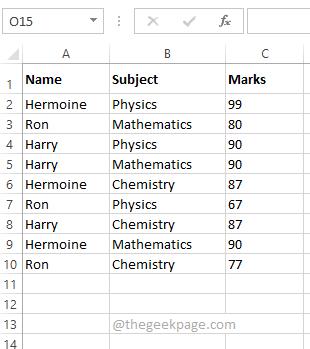
- 2306
- 438
- Juliusz Janicki
Jeśli chodzi o Excel, sortowanie jest ważne, bardzo ważne. Wszyscy chcemy, aby nasze dane były sortowane na wiele sposobów, aby uzyskać pożądany wynik, którego szukamy. Sortowanie na podstawie jednej kolumny jest proste i łatwe, ale co, jeśli chcesz sortować dane na podstawie wielu kolumn? Choć może to zabrzmieć niemożliwe, dla programu Excel, to tylko kawałek ciasta. Nie potrzebujesz żadnego kodowania, nie musisz być guru Excel, wszystko, czego potrzebujesz Strona maniaków artykuł, aby uporządkować wszystkie problemy z sortowaniem wielopoziomowym!
W tym artykule wyjaśniamy 2 różne metody, w jaki sposób możesz łatwo sortować dane w pliku Excel na podstawie wielu kolumn. Pierwsza metoda wykorzystuje wbudowane okno sortowania, podczas gdy druga metoda używa 2 ikon sortowania dostępnych w Excel. Niezależnie od metody, wyniki będą takie same. Po prostu musisz wybrać swoją ulubioną metodę! Więc na co czekasz? Od razu wskoczmy do artykułu!
Spis treści
- Przykładowy scenariusz
- Rozwiązanie 1: Wykonaj sortowanie wielopoziomowe za pomocą okna sortowania
- Rozwiązanie 2: Wykonaj sortowanie wielopoziomowe za pomocą ikon sortowania
Przykładowy scenariusz
W tym artykule utworzyliśmy tabelę przykładową, aby wyjaśnić technikę sortowania wielokrotnego poziomu. W poniższej tabeli mam 3 kolumny, a mianowicie Nazwa, Temat, I Znaki.
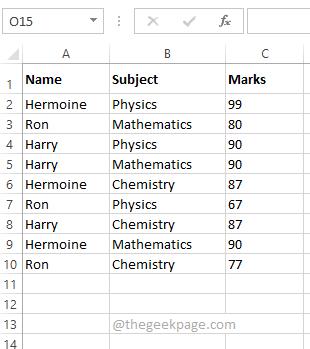
Chcę, aby tabela była sortowana na podstawie Nazwa I Znaki w taki sposób, że Nazwy są sortowane z najmniejszy do największego i Znaki są sortowane z największy do najmniejszego. Ostateczny wynik powinien mi pokazać nazwiska posortowane w kolejności rosnącej i powinienem być w stanie zobaczyć najwyższe oceny uzyskane przez osobę. Zapoznaj się z zrzutem ekranu poniżej, aby lepiej zrozumieć scenariusz.
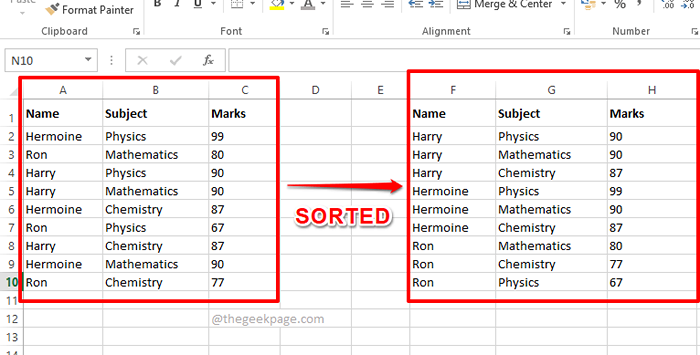
Rozwiązanie 1: Wykonaj sortowanie wielopoziomowe za pomocą okna sortowania
Ta metoda wykorzystuje okno sortowania, które jest łatwo dostępne w programie Excel.
Zobaczmy, w jaki sposób możesz łatwo sortować dane na podstawie wielu kolumn przy użyciu tej prostej metody, w nadchodzących krokach.
Krok 1: Najpierw wybierz dane że chcesz sortować.
Teraz uderz Dane zakładka na górnej wstążce i kliknij Sortować przycisk.
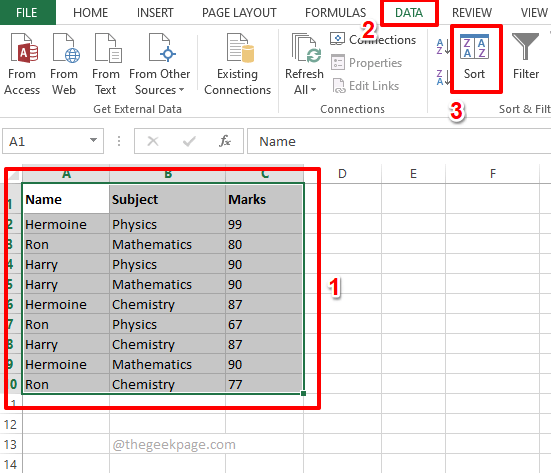
Krok 2: Teraz w oknie sortowania ustaw swoje pierwsze kryterium sortowania.
Wybierz pierwsza kolumna na podstawie tego, co chcesz, aby Twój rodzaj się wydarzył. Możesz wybrać nazwę kolumny z Sortuj według Menu rozwijane.
Jak następny, ustaw kolejność, w jakiej chcesz sortować dane. Wybierać A do Z z Zamówienie Menu rozwijane.
Po ustawieniu pierwszego kryterium sortowania kliknij Dodaj poziom przycisk u góry.
Notatka: Aby ta metoda działała, musisz sortować kolumny od najmniejszego do największego rzędu. To znaczy, jako pierwsze kryterium, musisz podać kolumnę, z której chcesz sortować najmniejszy do największego. Jako drugie kryterium musisz podać największy do najmniejszego kolumna. Możesz także dodać tyle poziomów, ile chcesz.
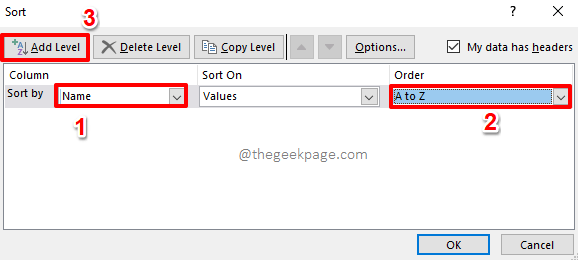
Krok 3: Jak następny, ustaw drugie kryterium w ten sam sposób. Wybierz kolumnę z Następnie przez menu rozwijane i ustaw zamówienie jako Największy do najmniejszego w Zamówienie Menu rozwijane.
Uderz w OK przycisk.
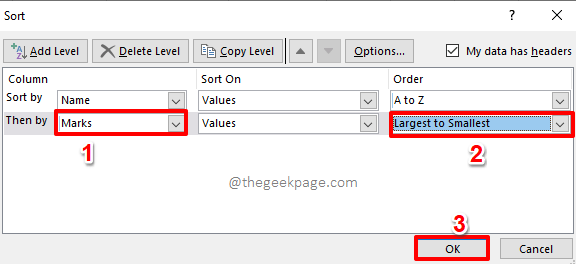
Krok 4: Otóż to. Twoje dane są teraz sortowane wielopoziomowe. Cieszyć się!
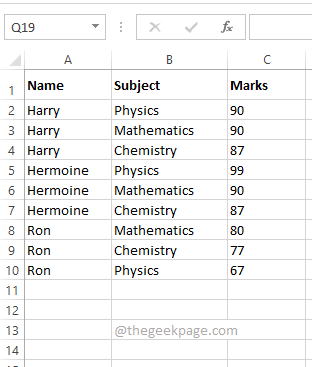
Rozwiązanie 2: Wykonaj sortowanie wielopoziomowe za pomocą ikon sortowania
Ta metoda jest również prosta. W poprzedniej metodzie musiałeś sortować najmniejszy do największego Kolumna pierwsza. Ta metoda jest wręcz przeciwna. W tej metodzie musisz sortować Największa do najmniejszej kolumny. Zobaczmy, jak wykonać wielopoziomowe sortowanie na podstawie ikon sortowania.
Krok 1: Po pierwsze, Wybierz kolumnę To należy się rozwiązać największy do najmniejszego. W przykładowym scenariuszu chcę Znaki kolumna, z której można się sortować największy do najmniejszego, Dlatego wybrałem Znaki kolumna.
Teraz kliknij DANE Karta u góry.
Jak następny, pod DANE opcje, kliknij Z -> a ikona sortowania.
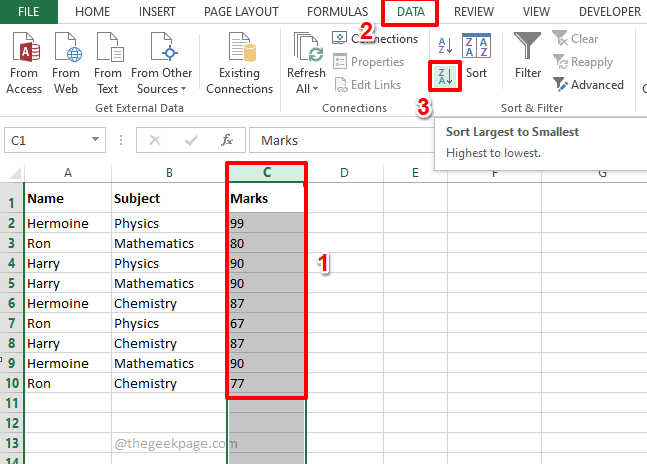
Krok 2: Kiedy dostaniesz Sortować ostrzeżenie Okno dialogowe, kliknij Przycisk radiowy odpowiadającej Rozwiń wybór i uderz Sortować przycisk.
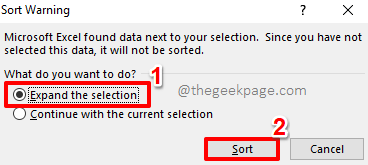
Krok 3: Jeśli teraz spojrzysz na arkusz Excel, zobaczysz, że Znaki są sortowane z największy do najmniejszego. Idźmy teraz i sortujmy Nazwa kolumna.
Wybierz Nazwa Kolumna następna. Uderz w Dane zakładka u góry, a następnie kliknij A -> z ikona sortowania.
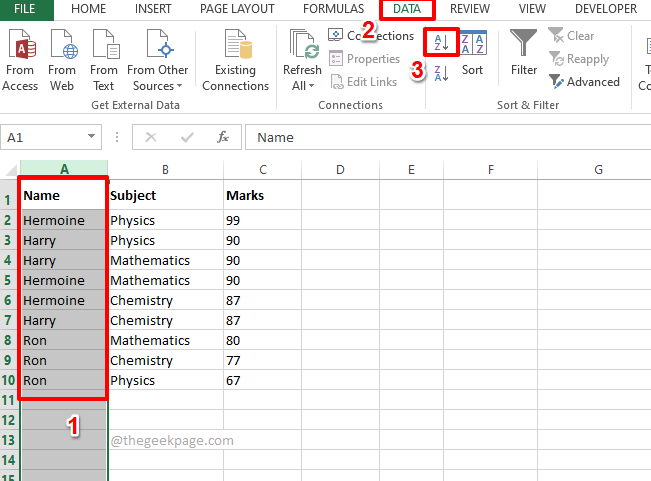
Krok 4: W Sortować ostrzeżenie Okno dialogowe Po raz kolejny wybierz przycisk opcji odpowiadający Rozwiń wybór opcja i uderz Sortować przycisk.
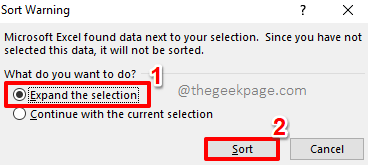
Krok 5: Otóż to. Oba rodzaje razem zaowocowały sortowaniem wielopoziomowym, a stół jest teraz dobrze sortowany!
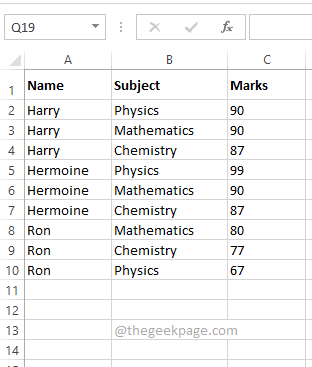
Jesteśmy bardzo podekscytowani, aby dowiedzieć się, która metoda wybrałeś jako ulubioną. Naszą ulubioną jest pierwsza metoda, ponieważ jest bardziej prosta i jest rozwiązaniem jednoetapowym.
Bądź na bieżąco, aby uzyskać więcej niesamowitych i super fajnych artykułów na twoje ulubione tematy techniczne.

